WordPress에서 플러그인 충돌을 찾는 방법은 무엇입니까?
게시 됨: 2021-05-16플러그인은 WordPress 사이트를 더 기능적이고 흥미롭게 만드는 좋은 방법입니다. 그러나 때로는 서로 충돌하여 심각한 두통을 유발할 수 있습니다.
이 게시물은 WordPress에서 플러그인 충돌을 찾는 방법을 보여줌으로써 웹사이트 기능에 심각한 문제를 일으키기 전에 해결할 수 있습니다!
플러그인 충돌이란 무엇입니까?
플러그인 충돌은 두 개 이상의 플러그인이 WordPress 사이트의 동일한 측면을 제어하기 위해 싸울 때 발생합니다.
예를 들어 Google Analytics가 설치되어 있고 새 플러그인도 분석 패키지를 설치하려고 하면 충돌이 발생할 수 있습니다.
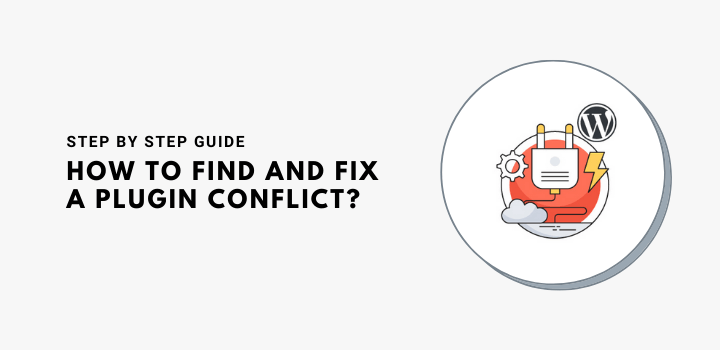
WordPress에서 플러그인 충돌이 발생하는 이유는 무엇입니까?
플러그인은 WordPress에서 리소스를 공유하므로 때때로 서로 충돌할 수 있습니다. 이것은 한 플러그인이 다른 플러그인이 이미 하고 있는 것을 하려고 할 때 자주 발생합니다.
예를 들어 웹사이트에 소셜 미디어 위젯이 설치되어 있고 자체 소셜 미디어 기능도 포함하는 SEO 플러그인을 설치했다고 가정해 보겠습니다.
두 플러그인 모두 사용자가 콘텐츠와 상호 작용하는 방식을 놓고 경쟁합니다. 따라서 웹 사이트에 심각한 문제가 발생할 수 있습니다!
게다가 한 번에 이러한 플러그인 중 하나만 실행된다면 두 옵션 모두 완벽하게 작동하기 때문에 그다지 중요하지 않을 것입니다. 두 플러그인이 사용되는 웹 페이지에서 발생하는 제어를 놓고 싸우고 있기 때문입니다. 이 경우 로딩 시간이 길어지고 웹사이트가 응답하지 않거나 더 나빠지는 등의 문제가 발생합니다.
WordPress에서 플러그인 충돌의 일반적인 원인:
WordPress 플러그인 충돌의 원인은 다양합니다. 그러나 나는 당신이 알아야 할 몇 가지 기본적인 원인을 공유했습니다.
- 플러그인이 최신 버전의 WordPress 또는 새로 설치한 버전과 호환되지 않습니다. 사용 가능한 업데이트가 있는지 확인하고 업데이트가 있는 경우 다른 업데이트를 비활성화하기 전에 설치하십시오.
- 두 플러그인은 사이트에서 함께 작동하는 방식에 영향을 주는 방식으로 코드가 변경되었기 때문에 호환되지 않을 수 있습니다.
- 플러그인 파일이 다른 항목에 대한 업데이트로 인해 손상되었을 수 있습니다. 이것은 드물지만 개발자의 지침을 주의 깊게 따르지 않고 테마 또는 WordPress 버전을 업데이트하고 한 번에 너무 많은 플러그인을 설치할 때 발생할 수 있습니다.
플러그인 충돌을 찾고 수정하는 방법은 무엇입니까?
플러그인 충돌을 찾고 수정하는 것은 실제로 쉽습니다. 그러나 검색을 시작하기 전에 플러그인이 동일한 WordPress 설치에 설치되어 있는지 확인하십시오. 본질적으로 다른 플러그인과 충돌을 일으키는 플러그인을 찾는 것이 더 쉬울 것입니다.
WordPress 사용자라면 플러그인 충돌 문제를 찾는 방법을 아는 것이 중요합니다. 예를 들어 Rank Math 및 Yoast SEO 플러그인과 같은 플러그인은 유사한 기능을 제공하기 때문에 서로 충돌을 일으킬 수 있습니다.
예를 들어 사이트나 블로그에 이 두 플러그인을 동시에 설치하면 하나의 플러그인 충돌/삭제 알림이 표시됩니다. 이것은 호환성 문제가 없기 때문에 둘 다 함께 작동할 수 없음을 보여줍니다.
플러그인 충돌 문제는 두 가지 방법으로 찾을 수 있습니다. 하나는 플러그인을 하나씩 수동으로 비활성화하는 것입니다. 또 다른 방법은 충돌/문제 해결 플러그인을 사용하는 것입니다.
WordPress에서 플러그인 충돌을 찾으려면 무료 플러그인인 상태 확인 및 문제 해결 플러그인을 사용하세요.
이 플러그인을 사용해야 하는 이유가 무엇입니까? 대답은 이 플러그인이 원래 기능을 변경하지 않고도 WordPress 사이트에서 플러그인 충돌을 찾는 데 도움이 될 수 있다는 것입니다. 즉, 사용자 정의 디자인의 기능과 설정이 손실되지 않습니다.
그러나 가이드로 돌아갑니다.
WordPress 대시보드로 이동한 다음 상태 확인 및 문제 해결 도구 라는 플러그인을 찾아 설치합니다.
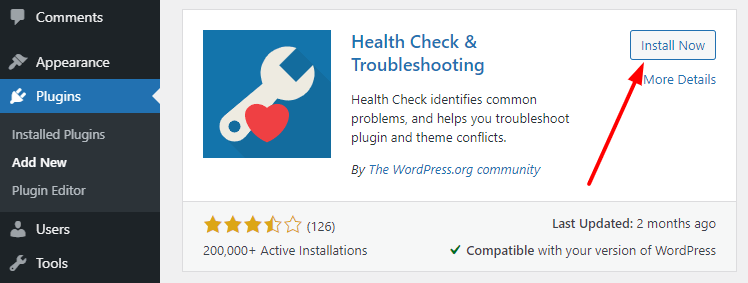
이제 ' 문제 해결 '을 클릭하십시오. WordPress 도구 메뉴에서 이 옵션을 얻을 수 있습니다.

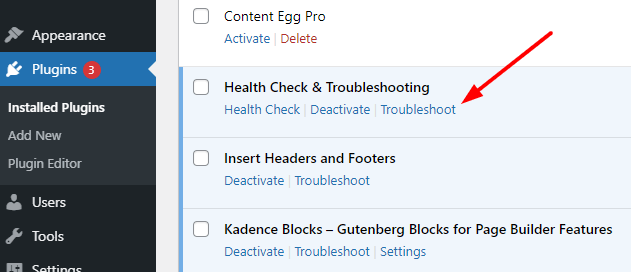
이제 사이트가 문제 해결 모드에 있습니다. 사이트 방문자에게 영향을 미치지 않으면서 충돌 플러그인이나 문제를 쉽게 찾을 수 있습니다.
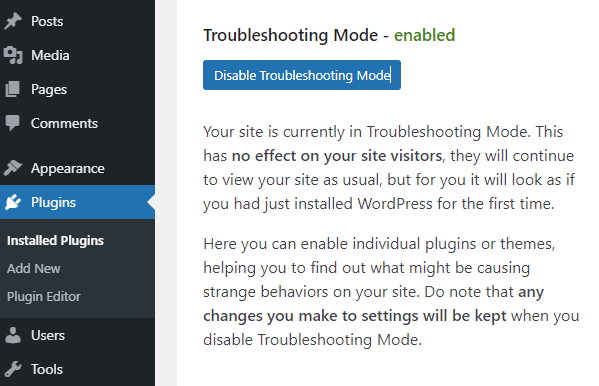
문제 해결 모드를 활성화하면 사이트가 첫 번째 설치 후 얻은 새 사이트처럼 작동합니다.
이제 충돌 문제가 발생하는 플러그인을 찾을 시간입니다.
다음 단계에서는 플러그인이 하나씩 제대로 작동하는지 또는 충돌 문제의 원인을 찾을 수 있습니다.
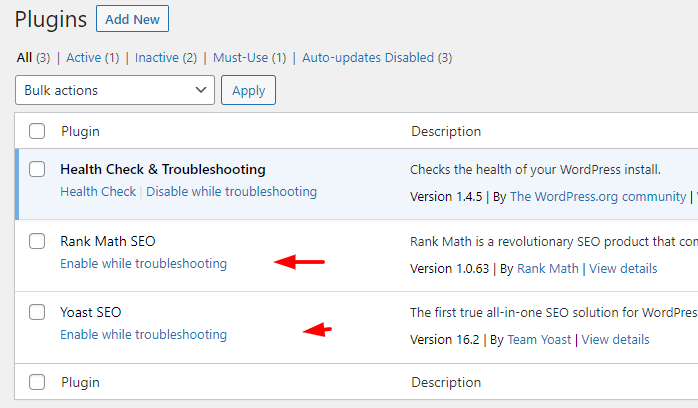
모든 플러그인의 문제 해결을 활성화하고 기존 충돌 문제를 확인하세요. 충돌의 주요 원인이 되는 플러그인을 찾은 경우 WordPress에서 플러그인을 제거하거나 제거하거나 새 버전을 사용할 수 있는 경우 해당 버전을 업데이트할 수 있습니다.
플러그인 충돌 문제 식별이 완료되면 문제 해결 플러그인을 설치 및 활성화할 필요가 없으므로 제거 및 제거할 수 있습니다.
또한 워드프레스 PHP 버전으로 인해 충돌 문제가 발생할 수 있으므로 호스팅 제어판에서 최신 버전의 PHP를 사용해 보세요.
호스팅 계정에 로그인하고 PHP 버전으로 이동하기만 하면 됩니다.
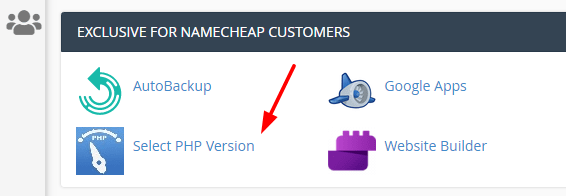
그런 다음 현재 버전을 클릭하고 최신 버전으로 업데이트하십시오.
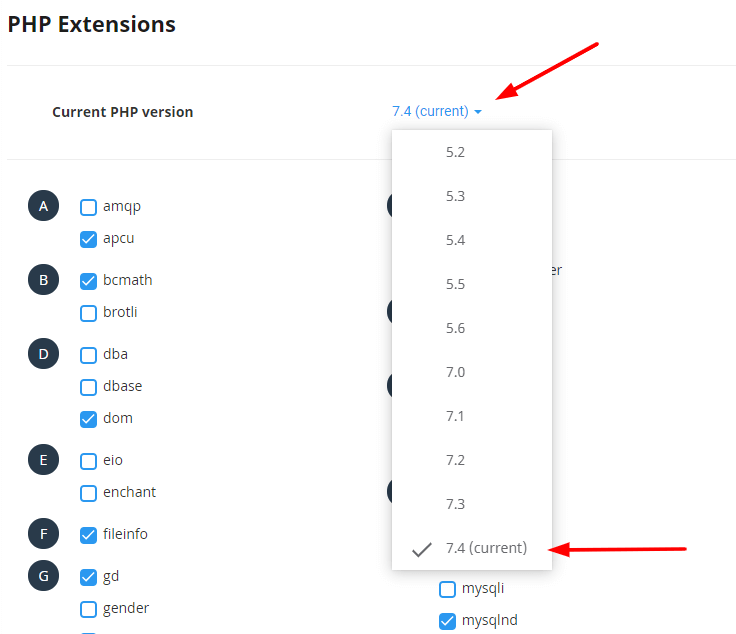
참고: 일부 호스팅 회사는 최근에 PHP 버전을 업데이트하므로 사용 가능한 최신 버전을 사용하는 것이 중요하지 않습니다.
대부분의 경우 이러한 단계를 수행하면 충돌이 해결됩니다. 그러나 때로는 WordPress에서 충돌하는 플러그인을 완전히 제거하거나 플러그인 목록에서 위치를 변경해야 하는 더 집중적인 문제 해결이 필요할 수 있습니다.
플러그인과의 충돌을 피하는 방법에는 어떤 것이 있습니까?
다음은 플러그인과의 충돌을 피하는 몇 가지 방법입니다.
- 동일한 목적으로 하나의 플러그인만 사용하십시오.
- 가능한 한 빨리 모든 플러그인을 업데이트하십시오.
- 활성화 후 문제가 발견되면 WordPress에서 새 플러그인을 계속 사용하지 마십시오.
- 설치된 각 플러그인에 최소 3주에 한 번 업데이트된 버전이 있는지 확인하십시오. 새로운 업데이트가 없을 때 업그레이드하는 대신 변경된 사항을 찾아보십시오.
- 설치하려는 플러그인이 WordPress 버전과 호환되어야 한다는 점을 항상 기억하십시오. 따라서 웹 사이트에 유용한 기능을 제공하지 않고 충돌 해결만 제공하는 경우 플러그인을 설치하지 마십시오. 이것은 실제로 사이트 속도를 늦추거나 충돌을 일으킬 수 있습니다.
- 특정 플러그인을 활성화한 후 오류가 발생하면 모든 관리 페이지에 액세스할 수 있는지 확인하십시오.
결론적으로
모든 플러그인은 다른 플러그인과 충돌할 수 있습니다. 마지막 조언에서 오류나 경고가 있는지 확인하여 WordPress 플러그인 충돌 문제를 찾는 방법에 대해 논의했습니다.
주요 단계는 다른 테마를 설치하고 플러그인을 하나씩 비활성화하여 문제가 해결되는지 여부를 확인하는 것입니다. 여전히 오류가 발생하면 WordPress 개발자 팀에 문의해야 할 때입니다.
